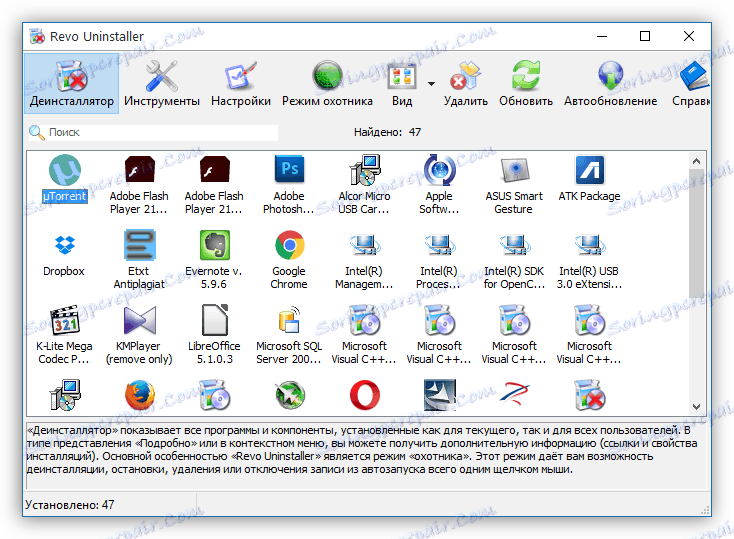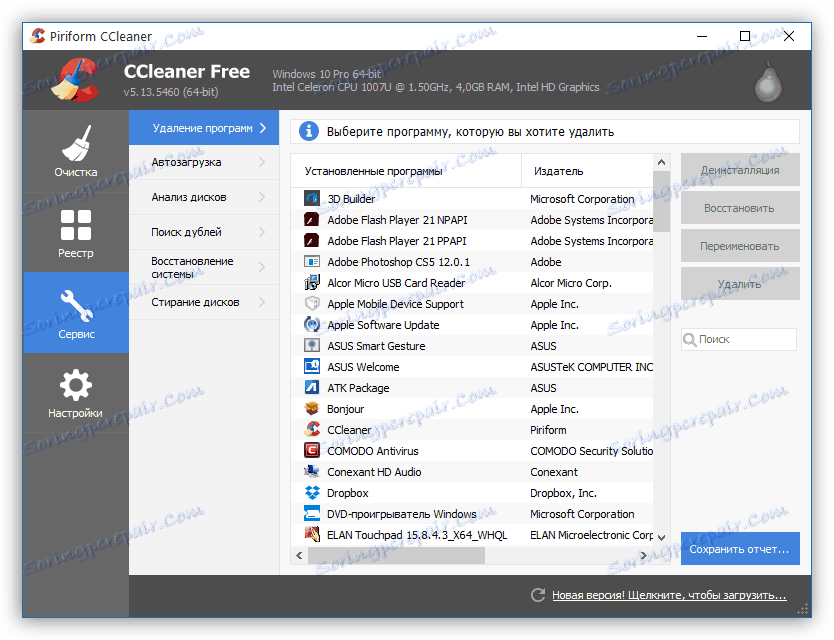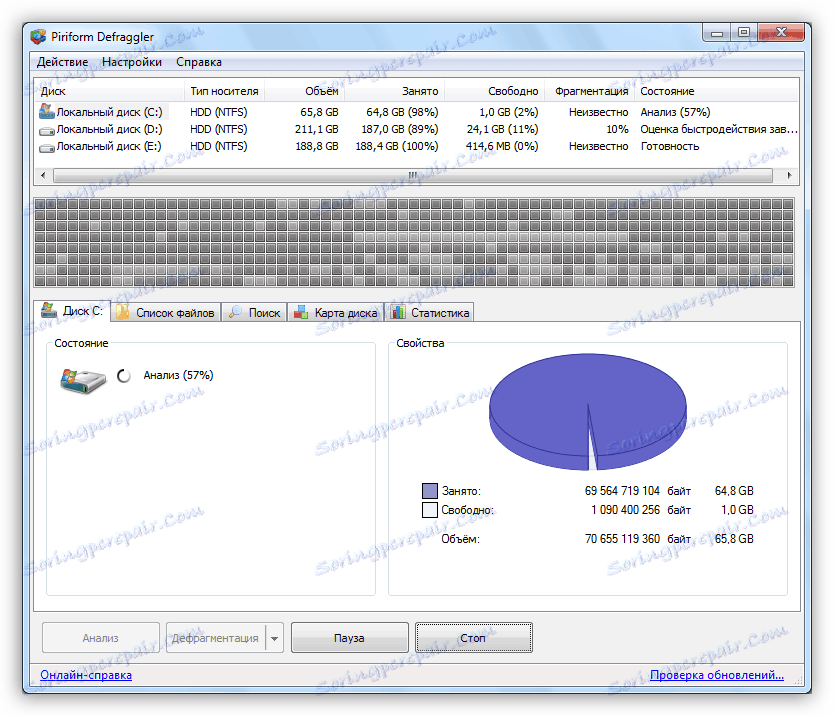Príčiny degradácie a eliminácie výkonu počítača
Po získaní nového počítača s takmer ľubovoľnou konfiguráciou sa nám teší rýchle fungovanie programov a operačného systému. Po uplynutí určitého času sa oneskorí spustenie aplikácií, otváranie okien a načítanie systému Windows začne byť znateľné. K tomu dochádza z mnohých dôvodov, o ktorých budeme hovoriť v tomto článku.
obsah
Zastaví počítač
Existuje niekoľko faktorov, ktoré ovplyvňujú pokles výkonnosti počítača a môžu byť rozdelené do dvoch kategórií - "železo" a "mäkké". Ak chcete "žehliť", postupujte nasledovne:
- Nedostatok pamäte RAM;
- Pomalá práca s pamäťovými médiami - pevné disky;
- Nízky výpočtový výkon centrálnych a grafických procesorov;
- Vedľajší účinok súvisiaci s prevádzkou komponentov je prehriatie procesora, grafickej karty, pevných diskov a základnej dosky.
Problémy so softvérom sú spojené so softvérom a ukladaním údajov.
- Na počítači sú nainštalované "nadbytočné" programy;
- Zbytočné dokumenty a kľúče databázy Registry;
- Vysoká fragmentácia súborov na diskoch;
- Veľké množstvo procesov pozadia;
- Vírusov.
Začnime s "železnými" dôvodmi, pretože sú hlavnými vinníkmi nízkej produktivity.
Dôvod 1: RAM
RAM - toto je miesto, kde sú uložené dáta, ktoré musí spracovať procesor. To znamená, že predtým, ako boli odoslané na spracovanie v procesore, spadajú do "operatívneho". Objem tohto zariadenia určuje, ako rýchlo procesor dostane potrebné informácie. Nie je ťažké odhadnúť, že ak je nedostatok miesta, existujú "brzdy" - oneskorenie v prevádzke celého počítača. Cesta z tejto situácie je: pridať RAM, predkupovať ju v obchode alebo na blší trh.
Čítajte viac: Ako vybrať RAM pre váš počítač
Nedostatok pamäte RAM má tiež ďalší dôsledok spojený s pevným diskom, o ktorom budeme hovoriť nižšie.
Príčina 2: Pevné disky
Pevný disk je najpomalšie zariadenie v systéme, ktoré je zároveň neoddeliteľnou súčasťou. Rýchlosť práce je ovplyvnená mnohými faktormi, vrátane "mäkkého", ale najprv sa pozrime na typ "tvrdého".
V súčasnosti používatelia počítačov pevne používajú pevné disky (SSD), ktoré výrazne prevyšujú ich predkov (HDD) v rýchlosti prenosu informácií. To znamená, že na zlepšenie výkonu musíte zmeniť typ disku. Tým sa zníži čas prístupu k údajom a urýchli sa čítanie mnohých malých súborov, ktoré tvoria operačný systém.
Čítajte viac:
Čo rozlišuje magnetické disky od solid-state
Porovnanie typov NAND flash pamäte

Ak nedokážete zmeniť disk, môžete sa pokúsiť zrýchliť váš starý pevný disk. Ak to chcete urobiť, musíte z nej odstrániť dodatočné zaťaženie (čo znamená systémové médium - systém, na ktorom je systém Windows nainštalovaný).
Prečítajte si tiež: Ako urýchliť pevný disk
Hovorili sme už o pamäti RAM, ktorej veľkosť určuje rýchlosť spracovania údajov, takže informácie, ktoré procesor momentálne nepoužíva, ale ktoré sú veľmi potrebné pre ďalšiu prácu, sa pohybujú na disk. Ak to chcete urobiť, použite špeciálny súbor "pagefile.sys" alebo "virtuálnu pamäť".
Proces je (stručne): dáta sú "vyložené" na "tvrdé" a v prípade potreby si ich prečítajte. Ak je to normálny HDD, ostatné I / O operácie sú výrazne spomalené. Pravdepodobne ste už uhádli, čo robiť. Správne: presuňte stránkovací súbor na iný disk a nie do oddielu, a to fyzického média. To "vyberie" systém "hard" a urýchli Windows. Je pravda, že toto vyžaduje druhý HDD ľubovoľnej veľkosti.
Ďalšie informácie: Ako zmeniť swap súbor Windows XP , Windows 7 , Windows 10

technológie ReadyBoost
Táto technológia je založená na vlastnostiach pamäte flash, ktorá umožňuje zrýchliť prácu so súbormi s malými rozmermi (bloky 4 KB). Jednotka flash, dokonca aj s malou lineárnou rýchlosťou čítania a zápisu, môže niekoľkokrát prekonať HDD pri prenose malých súborov. Časť informácií, ktoré by ste mali preniesť do virtuálnej pamäte, sa dostane na USB flash disk, čo vám umožní zrýchliť prístup k nej.
Čítajte viac: Používanie jednotky USB flash ako pamäte RAM na počítači
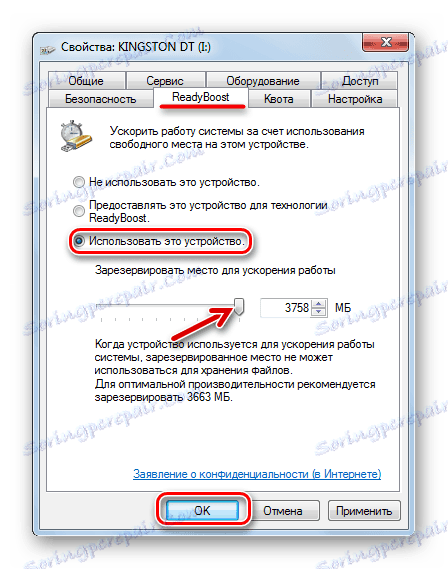
Dôvod 3: Výpočtový výkon
Úplne všetky informácie v počítači spracovávajú procesory - centrálne a grafické. CPU je hlavným "mozgom" počítača a všetky ďalšie zariadenia možno považovať za doplnkové. Rýchlosť rôznych operácií, ako je kódovanie a dekódovanie vrátane videa, dekompresia archívov vrátane tých, ktoré obsahujú dáta na prevádzku operačného systému a programov a oveľa viac, závisí od výkonu centrálneho procesora. GPU na oplátku poskytuje výstupu informácií monitoru a podrobuje ho predbežnému spracovaniu.
V hrách a aplikáciách, ktoré sú určené na vykresľovanie, archiváciu údajov alebo zostavovanie kódov, hrá procesor hlavnú úlohu. Čím silnejší je "kameň", tým rýchlejšie operácie. Ak vo vyššie uvedených pracovných programoch je pomalá rýchlosť, potom je potrebné vymeniť procesor s výkonnejším.
Čítajte viac: Vyberte procesor pre váš počítač

Pri inovácii grafickej karty stojí za to premýšľať v tých prípadoch, keď prvý nevyhovuje vašim potrebám, alebo skôr systémovým požiadavkám na hry. Existuje ďalší dôvod: mnoho editorov videa a 3D programov aktívne používa GPU na výstup obrazov do pracovnej oblasti a vykresľovanie. V takom prípade vám výkonný grafický adaptér pomôže urýchliť pracovný tok.
Čítajte viac: Vyberte vhodnú grafickú kartu pre váš počítač

Dôvod 4: Prehriatie
Pri prehriatí komponentov už bolo napísaných veľa článkov, a to aj na našich stránkach. Môže to viesť k poruchám a poruchám, ako aj k nefunkčnosti zariadenia. Pokiaľ ide o našu tému, je potrebné povedať, že CPU a GPU, rovnako ako pevné disky, sú obzvlášť zraniteľné pre rýchlosť prehrievania.
Procesory obnovujú frekvenciu (škrtenie), aby sa zabránilo zvýšeniu teploty na kritické rozmery. Pri HDD môže byť prehriatie smrteľné, pretože magnetická vrstva môže byť prerušená tepelnou rozťažnosťou, čo vedie k vzniku "zlomených" sektorov, pričom čítanie informácií je veľmi ťažké alebo jednoducho nemožné. Elektronické súčasti bežných jednotiek a polovodičových diskov tiež začnú pracovať s oneskoreniami a poruchami.
Na zníženie teploty na procesore, pevnom disku av celom prípade systémovej jednotky je potrebné vykonať niekoľko krokov:
- Odstráňte všetok prach z chladiacich systémov.
- Ak je to potrebné, nahraďte chladiče efektívnejšími.
- Zabezpečte dobré "očistenie" tela čerstvým vzduchom.
Čítajte viac:
Riešenie problému prehriatia procesora
Odstráňte prehrievanie grafickej karty
Prečo sa počítač sám vypne

Ďalej sa obrátime na "jemné" dôvody.
Dôvod 5: Softvér a operačný systém
Na začiatku článku sme uviedli možné príčiny súvisiace s programami a operačným systémom. Teraz poďme s ich odstránením.
- Veľa softvéru, ktorý sa nepoužíva v práci, ale z nejakého dôvodu je inštalovaný na počítači. Mnoho programov môže výrazne zvýšiť zaťaženie systému ako celku, spúšťať skryté procesy, aktualizovať a zapisovať súbory na pevný disk. Ak chcete skontrolovať zoznam nainštalovaného softvéru a odinštalovať ho, môžete použiť program Revo Uninstaller ,
Čítajte viac:
Ako používať Revo Uninstaller
Ako odinštalovať program pomocou programu Revo Uninstaller![Odinštalujte programy z počítača pomocou aplikácie Revo Uninstaller]()
- Zbytočné súbory a kľúče databázy Registry môžu tiež spomaliť systém. Aby sa ich zbavil, pomôže to špeciálny softvér, napríklad, CCleaner ,
Čítajte viac: Ako používať CCleaner
![Program CCleaner optimalizuje počítač]()
- Vysoká fragmentácia (fragmentácia) súborov na pevnom disku vedie k tomu, že prístup k informáciám trvá viac času. Ak chcete zrýchliť prácu, musíte ju defragmentovať. Upozorňujeme, že tento postup nie je vykonávaný na jednotke SSD, pretože nielenže to nedáva zmysel, ale tiež to bolí.
Ďalšie informácie: Ako disk defragmentovať Windows 7 , Windows 8 , Windows 10
![Defragmentujte pevný disk a vylepšite výkon pomocou nástroja Defraggler]()
Ak chcete zrýchliť počítač, môžete vykonávať aj iné činnosti vrátane použitia špeciálne navrhnutých programov.
Čítajte viac:
Zvýšte výkon počítača v systéme Windows 10
Ako odstrániť brzdy v počítači so systémom Windows 7
Zrýchlite svoj počítač pomocou programu Vit Registry Fix
Urýchlenie systému pomocou nástrojov TuneUp
Dôvod 6: Vírusy
Vírusy sú počítačové hooligans, čo môže spôsobiť pre majiteľa PC veľa problémov. Okrem iného to môže byť zníženie produktivity zvýšením zaťaženia systému (pozri vyššie, o "extra" softvéri) a tiež kvôli poškodeniu dôležitých súborov. Aby ste sa zbavili škodcov, potrebujete skenovať počítač so špeciálnym nástrojom alebo kontaktujte špecialistu. Samozrejme, aby sa zabránilo infekcii, je lepšie chrániť váš počítač pomocou antivírusového softvéru.
Čítajte viac:
Skenujte počítač na prítomnosť vírusov bez inštalácie antivírusového softvéru
Boj proti počítačovým vírusom
Ako odstrániť adware z vášho počítača
Odstránenie čínskych vírusov z počítača
záver
Ako vidíte, príčiny pomalého chodu počítača sú celkom zrejmé a nevyžadujú si osobitné úsilie na ich odstránenie. V niektorých prípadoch však budete musieť kúpiť niektoré časti - SSD disk alebo RAM lamely. Softvérové príčiny sú úplne ľahko odstrániteľné a okrem toho nám pomáha špeciálny softvér.